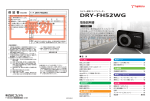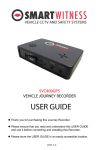Download 取扱説明書 - My Yupiteru
Transcript
保証書 <無料修理規定> (持込修理) 工場設備監視カメラ はじめに 1. 本書記載の保証期間内に、取扱説明書等の注意書に従った 本書は、本書記載内容 (右記載)で、無料修理を行うことをお約束するもので す。保証期間中に、正常なご使用状態で、故障が発生した場合には、本書をご 正常なご使用状態で故障した場合には、無料修理いたしま す。 2. 保証期間内に故障して無料修理を受ける場合には、製品と 提示のうえ、お買い上げの販売店に修理をご依頼ください。 本書をご持参、ご提示のうえ、お買い上げの販売店に修理 品 番 FA1001 をご依頼ください。 S/No. 3. ご転居ご贈答品等で本保証書に記入してある ご転居ご贈答品等で本保証書に記入してあるお買い上げ 年 月 日 お買い上げ 年 月 日 保 証 期 間 センターへご相談ください。 (イ) 使用上の誤り、または不当な修理や改造による故障 や改造 お買い上げの日より1 の日より1 年 取扱説明書 および および損傷 (電池などの消耗部品は除く) 耗部品は除く) (ロ)お買い 故障 (ロ) お買い上げ後の移動、落下等による故障および損傷 (ハ)火災、 天災 (ハ) 火災、地震、水害、落雷、その他の天災地変、公害、 塩害、指定外の使用電源(電圧、周波数) 波数)や異常電圧 様 〒 による による故障および損傷 (ニ による (ニ) 特殊な 特殊な条件下等、通常以外の使用による故障および 損傷 ご 住 所 ホ)故障 故障の原因が本製品以外にある場合 (ホ) (ヘ) 本書のご提示がない場合 (ト) 本書にお買い上げ年月日、お客様名、 販売店名の記 名、販 TEL ( ) このたびは、弊社製品の工場設備監視カメラをお買い上げいただきまして、 まことにありがとうございます。 本製品は、4bit のトリガに対応したトリガ種別を画像と共に記録すること ができます。 換え 入のない場合、あるいは字句を書き換えられた場合 (チ)同梱品や消耗品等の消耗による交換 (チ) 同梱品や消耗品等の消耗による交換 販 売 店 店 名 ・ 住 所 設置と準備 お 名 前 お 客 様 は、お客様ご相談 お の販売店に修理がご依頼できない場合には、 ります 4. 保証期 保証期間内でも次の場合は有料修理になります。 お買い上げ年月日の記載がない場合、 い場合、無料修理規定外となります。 無 5. 本書は 5 本書は、日本国内においてのみ有効です。 日本国内においてのみ有効です This warranty is valid only in Japan. ※ 本書を紛失しないように大切に保管してください。 上欄に記入または捺印のない場合は、必ず販売店様発行の領収書など、お買い上げの 年月日、店名等を証明するものを、お貼りください。 ※ この保証書は、本書に明示した期間、条件のもとにおいて 無料修理をお約束するものです。 従ってこの保証書によっ て、お客様の法律上の権利を制限するものではありません 故障内容記入欄 ので、保証期間経過後の修理についてご不明の場合は、お 専用ソフト 買い上げの販売店または、お客様ご相談センターにお問い 合わせください。 その他 注意 電源がONの状態でSDカードの挿入 / 取り外しを行わないでくださ い。SDカード破損の原因となります。必ず、電源OFF後ランプが3 秒以上消灯したことを確認し、SDカードの挿入 / 取り外しを行って ください。 〒108-0023 東京都港区芝浦 4-12-33 6SS1827-B 目 次 安全上のご注意 …………………………………………… 4 使用上のご注意 …………………………………………… 6 同梱品の確認 ……………………………………………… 7 専用ソフト 専用ソフトの使いかた ………………………………… 28 専用ソフトのバックアップ(コピー)について..............................28 録画データの準備 ......................................................................................29 画面説明 ........................................................................................................30 同梱品の確認をしてください ................................................................. 7 常時録画を見る ..........................................................................................37 別売品のご案内 ............................................................................................ 7 イベント記録を見る .................................................................................37 別売品(AV ケーブル:OP-WA285)を使ってモニターを接続する ...... 8 記録した映像を保存する ........................................................................38 同梱品・別売品の追加購入について ................................................... 8 各部の名称と働き ………………………………………… 9 SD カードの挿入 / 取り外し …………………………… 10 録画について …………………………………………… 11 バックアップ ..................................................................................................38 動画変換 ..........................................................................................................40 静止画変換 ......................................................................................................42 レポートを表示する .................................................................................44 常時録画 ........................................................................................................11 レポートを表示(印刷) する(常時録画)...................................................44 レポートを表示(印刷) する(イベント記録)...........................................46 イベント記録 ...............................................................................................11 記録した映像を印刷する ........................................................................48 常時録画+イベント記録 ........................................................................12 設定を変更する ..........................................................................................51 設置と準備 取り付けかた …………………………………………… 13 本機の取り付け ..........................................................................................13 電源について …………………………………………… 14 工作機械との接続 ......................................................................................14 専用ソフトのインストール …………………………… 17 インストールの準備 .................................................................................17 専用ソフトをインストールする ..........................................................18 専用ソフトの生成 ......................................................................................19 動作テスト ……………………………………………… 20 専用ソフトの準備 ......................................................................................20 本機の準備....................................................................................................22 ズームおよびピントの調整....................................................................22 はじめに はじめに 記録設定 ..........................................................................................................51 ①記録設定 ......................................................................................................52 ②システム ......................................................................................................53 ③日時設定 ......................................................................................................53 ④ SD カードフォーマット ..........................................................................54 ⑤録画データ削除..........................................................................................56 ⑥バックアップ ..............................................................................................57 その他 故障かな?と思ったら ………………………………… 58 仕様 ……………………………………………………… 60 録画時間について ……………………………………… 61 エラーについて ………………………………………… 62 アフターサービスについて …………………………… 63 保証書 ……………………………………………… 裏表紙 ズームレンズの取り付け方法(原則外してはいけません).......24 テスト映像の記録 ......................................................................................25 本機ランプ表示について ........................................................................25 テスト記録の確認 ......................................................................................26 2 ・ 本機には、お買い上げの日から 1 年間の製品保証がついています。 ただし、SD カード、両面テープなどの消耗品は保証の対象となりません。 ・ 本機の故障による代替品の貸出は弊社では一切行っておりません。 3 安全上のご注意 「死亡または重傷 警告:この表示は、 などを負う可能性が想定され る」内容です。 「傷害を負う可能 注意:この表示は、 性または物的損害のみが発生 する可能性が想定される」 内 容です。 絵表示について この記号は、 気をつけていただきたい 「注意喚起」 内容です。 この記号は、 してはいけない 「禁止」 内 容です。 この記号は、 必ず実行していただく 「強制」 内容です。 この記号は、関連するページを示します。 ● 安全上お守りいただきたいこと 注 意 気温の低いところから高いところへ 移動すると、本機内に結露が生じるこ とがあります。故障や発熱などの原因 となりますので、結露したまま使い続 けないでください。 本機の外装を清掃する場合は水や溶 剤は使わずに、乾いた柔らかい布で 行ってください。内部に異物が入った 場合は使用を中止し、お買い上げいた だいた販売店にご相談ください。 落 と し た り、強 い ショックを与えないで ください。 破損、故障の 原因となります。 各 端 子 に 異 物 が入る と、故障の原因となるこ とがありますので取り 扱いにご注意ください。 濡れた手で操作しない でください。感電の原 因となります。 本機は精密機械です。静電気 / 電気的ノイズ等で データが消えることがあります。データが消えると 作動しません。 ベンジンやシンナー等 の揮発性の薬品を使用 して拭かないでくださ い。塗装面を傷めます。 警告 注意 作業を始める前に必ず工作機械のメインブレーカーを OFF にしてください。 感電して死亡することや、 ショートして機械が破損する恐れがあります。 カメラのレンズが汚れている場合は、やわらかい布などに水を含ませて、軽く拭 いてください。乾いた布などでふくとキズの原因となります。 異物が入ったり、水に浸 かったり、煙が出ている、 変な臭いがする等、異常な 状態のまま使用しないで ください。発火の恐れがあ りますので、すぐに使用を 中止して、修理をご依頼く ださい。 万一、破損した 場合は、すぐに 使用を中止す る。そ の ま ま 使 用すると火災や 感電、故障の原 因となります。 穴やすき間にピンや針金等の金属を 入れないでください。感電や故障の原 因となります。 破裂、発火や火傷の原因となりますので、 本機を火の中、電子レンジ、オーブンや高 圧容器に入れないでください。また、本 機を加熱したりしないでください。 サービスマン以外の人 は、絶対に機器本体お よび同梱品を分解した り、修理しないでくだ さい。感電や故障の原 因となります。内部点 検や調整、修理は販売 店にご依頼ください。 本機を次のような場所に保管しない でください。 変色したり、変形したり、 故障の原因となります。 ・直射日光が当たる場所や暖房器具の 近くなど、 温度が非常に高い所 ・湿気やほこり、 油煙の多い所 はじめに はじめに ご使用の前に、この「安全上のご注意」をよくお読みのうえ、正しくお使いく ださい。ここに記載された注意事項は、製品を正しくお使いいただき、使用す るかたへの危害や損害を未然に防止するためのものです。安全に関する重大 な内容ですので、必ず守ってください。また、注意事項は危害や損害の大きさ を明確にするために、誤った取り扱いをすると生じることが想定される内容 を次の表示で区分し、説明しています。 注意 取り付けは確実に行ってください。本体 などの脱落・落下等によるケガや事故、 物的損害をこうむる恐れがあります。 突起部分などでケガをする恐れが ありますので、取り付けや取り外 しの際はご注意ください。 本機は日本国内仕様です。海外ではご使用にならないでください。 ● SDカードについて 警告 SDカードの出し入れは、本機の 電源がONになっていないことを 確認して行ってください。 SDカードは一方向にしか入りません。 挿入方向をよくお確かめの上、挿入し てください。無理に押し込むと、本機 が壊れることがあります。 SD カードおよびその他の同梱品は、子供の手の届かない場所に保管してください。 誤って飲み込んでしまう恐れがあります。 電源が ON の状態で SD カードの抜き差しを行わないでください。SD カード破損の 原因となります。 必ず、 電源 OFF 後ランプが 3 秒以上消灯したことを確認し、SD カー ドの挿入 / 取り外しを行ってください。 4 5 使用上のご注意 ■ 録画についての注意 ■ SD カードに関する注意 ・本機は連続で映像を記録しますが、すべて の状況において映像の記録を保証するも のではありません。 ・本機の故障や本機使用によって生じた損 害、および記録された映像やデータの消 失、損傷、破損による損害については、弊社 は一切その責任を負いません。 ・本機で録画した映像は、使用目的や使用方 法によっては、被写体のプライバシーなど の権利を侵害する場合がありますが、弊社 は一切責任を負いません。 ・録画条件により、録画のコマ数が変わる場 合があります。 ・本機は精密な電子部品で構成されており、 下記のようなお取り扱いをすると、データ が破損する恐れがあります。 ※本体に静電気や電気ノイズが加わった場合。 ※水に濡らしたり、強い衝撃を与えた場合。 ※長期間使用しなかった場合。 ・SD カードリーダーライターは、使用の SD カード容量に応じたものを使用してくださ い。容量に対応していない SD カードリー ダーライターを使用すると、データの破損 等により、読み込みや書き込みが、できなく なる可能性があります。 ・SD カードの取り出しは、必ず電源が切れて い る 状 態 で 行 っ て く だ さ い。 本機の動作中に SD カードの挿入 / 取り出 しを行うと、SD カードの破損やデータの消 失など、誤動作を起こす場合があります。 ・SD カードは NAND 型フラッシュメモリと コントローラから構成されており、不良セ クタが発生する場合があります。不良セク タにはデータが書き込まれませんが、デー タの記録が繰り返されると、不良セクタの 位置が判断できなくなり、見かけ上の記録 可能領域が減少します。不良セクタを修復 し安定してご使用いただくため、数ヶ月に 一度、フォーマットを行うことをお勧めし ます。 ・SD カードは消耗品ですので、定期的に新品 への交換をお勧めします。長期間ご使用に なると、不良セクタの多発などにより正常 に記録できなくなる場合や SD カードエ ラーになり使用できない場合があります。 ・SD カードの消耗に起因する故障または損 傷については、弊社は一切の責任を負いま せん。 ・重要な録画データは、パソコンに保存や DVD など別媒体での保管をお勧めします。 ・SD カードは必ず同梱品か別売品を使用し てください。市販品の SD カードを使用する と、正常に録画できない場合があります。 ・本機をご使用中にデータが消失した場合で も、データ等の保証について、弊社は一切そ の責任を負いません。 ①P.17を参照し、専用ソフトをパソコン にインストールして起動してください。 ②専用ソフトのファイルメニュー[ツール] →[記録設定]から各種の設定を確認し、 [ OK ] をクリックしてください。 ■ 取り付けに関する注意 ・本機は取扱説明書に従って正しく取り付 けてください。 ・本機の近くに GPS 機能を持つ製品や VICS 受信機を設置しないでください。誤動作を 起こす可能性があります。 ・テレビアンテナの近くで使用すると、テレ ビ受信感度の低下、ちらつき、ノイズの原 因となる可能性があります。 ■ 撮影された映像について ・本機は広角レンズを使用しているため、 映像の一部にゆがみや、影が生じることが あります。これは、広角レンズの特性であ り、異常ではありません。 つづく 同梱品の確認をしてください 製品には万全を期しておりますが、欠品等ございましたら、お買い上げの販 売店にお申し付けください。 1 はじめに はじめに ・説明書に記載の使用方法およびその他の遵守すべき事項が守られないことで生じた損害に 関し、 当社は一切の責任を負いません。 ・本機の仕様および外観、アイコン、表示名、表示の内容は、実際と異なったり、改良のため予 告なしに変更する場合があります。 ■ 使用前の注意 6 同梱品の確認 2 3 4 番号 名称 説明 1 本機 ( 電源ケーブル約2m) 2 ヒューズケーブル 電源と接続するときに使います。 3 専用 8GB SD カード 本機専用の SD カードです。 4 取扱説明書・保証書 (本書) FA1001 本機です。 裏表紙が保証書になっています。 お買い上げいただいた販売店の店名・住所が記 載されていることをご確認ください。記載され ていない場合は、販売店に確認ください。 ※ 同梱品の追加購入につきましては、*P. 8 をご覧ください。 別売品のご案内 ・ 本機専用 32GB SD カード ・ 本機専用 16GB SD カード ・ 本機専用 8GB SD カード ・ AV ケーブル ・ AC アダプター OP-SD32 / OP-SD16 / OP-SD08 / OP-WA285 / OP-E856 / 本体 20,000 円 + 税 本体 10,000 円 + 税 本体 5,000 円 + 税 本体 2,000 円 + 税 本体 4,500 円 + 税 ※ 同梱品、 または別売品の SD カード以外は使用しないでください。 7 同梱品の確認 各部の名称と働き 別売品(AV ケーブル:OP-WA285) を使ってモニターを接続する 本機を長期間使用しない場合は、 レンズキャ ップを装着し、 レンズを保護してください。 はじめに はじめに 本機の NTSC 端子とモニターの Video 入力端子(黄色)を別売品の AV ケーブ ル(OP-WA285)で接続すると、画像をモニターに映し出すことができます。 ロックネジ リングを固定します。 重要 ※ NTSC 出力をするためには、 電源を ON する前に AV ケーブル(OP-WA285) を NTSC 端 子に接続してください。 (端子にプラグが刺さっていることがスイッチになります。 ) 電源を OFF するまで、 映像を出力し続けます。 ※ NTSC 出力中は、SD カードに記録しません。記録する場合は、電源を ON する前に、 NTSC 端子から AV ケーブル(OP-WA285)を抜いてください。 フォーカスリング 取り付けネジ(裏側) ピントを合わせます。 本機を取り付ける際に 使用します。(P.13) レンズ ※ご購入時にはレンズ キャップが装着されて います。ご使用時に取 り外してください。 ズームリング 被写体の拡大 / 縮小をします。 ズームレンズ ※ズームレンズは取り外さないでください。(P.24) 電源ランプ 同梱品・別売品の追加購入について 電源 ON 時は緑色で点灯し ます。(P.25) ・同梱品や別売品などを追加購入される際は、 機種名とともに 「XX (機種名) 用 ○○(必要な部品) 」 で、 製品購入店やお近くの弊社取扱店にご注文ください。 マイク(裏側) 録画ランプ 周囲の音を収 集します。 録画時に青色で点灯します。 (P.25) ・当社ホームページでご購入頂けるものもございます。 詳しくは、下記ホームページをご確認ください。 電源ケーブル https://spareparts.yupiteru.co.jp/ キャップ 電源および工作機械の 出力線と接続します。 (P.14) 開くと SD カードの挿入 / 取り外しができます。 NTSC 端子があります。 NTSC端子 モニター接続時に使用します。 キャップを開けたとき 電源ランプ (緑) 録画ランプ (青) SDカード 挿入口 キャップ内のイラストの向き に合わせて SD カードを挿入 してください。(P.10) 8 NTSC端子 9 SD カードの挿入 / 取り外し 録画について 注 意 ※ 本機と同梱品、弊社別売品以外の SD カードとの相性による動作の不具合について は保証しかねます。 「カチッ」と音がする まで挿入する 録画には、常時録画とイベント記録があります。 専用ソフトを使って、記録方法を選択することができます。 専用ソフトの設定によっては、常時録画されない場合があります。よくご確 認のうえ、ご使用ください。 はじめに はじめに ・電源をOFFにしてから行ってください。 ・SDカードは一方向にしか入りません。SDカードを下図のように挿入してください。 無理に押し込むと、本体が壊れることがあります。 つづく ※ 録画可能時間については、*P. 61 をご確認ください。 常時録画 本機の電源 ON から電源 OFF までの映像を SD カードに常時録画します。 録画したい時間に合わせて、設定を変更してください。(*P. 52) ◆録画時間が短い場合 電源ON 電源OFF SD カードに記録 キャップ内のイラストの向き に合わせて SD カードを挿入 してください。 SDカード ◆録画時間が長い場合 (上書きモード:ON 時 P. 52) ※上書きになると録画ランプ(青)が点滅になります。( P. 25「本機ランプ表示について」) SDカード挿入口 電源ON SD カードを挿入または取り外すためにキャップを開けた場合は、作業終了 後必ずキャップをしっかりと締めてください。キャップがしっかりと閉じ られていない場合は、故障の原因となる場合があります。また SD カードが 正確に取り付けられていないと、 録画できません。 電源OFF 電源 OFF 前の映像が SD カードに記録される 古い録画データから順に上書きされ SD カードには残りません。 イベント記録 ・ SD カードは消耗品であり、定期的に新品に交換することをお勧めします。 SD カードの性質上、書込み可能回数など製品寿命があります。 ・ カードエラーが起こった場合は、確実な記録の為に新品に交換をお勧めし ます。定期的なフォーマットを行い、エラーが出てない場合でも、おおむ ね1年を目途に新品に交換してください。 工作機械からの信号入力により、「イベント記録」として記録します。記録 したい時間に合わせて、設定を変更してください。(*P. 52) ◆イベント記録の録画データ構成例 専用フォルダ SD プロテクトスイッチについて SD カードには、プロテクト(書き込み禁止) 機能が付いています。使用時には、プロテク トスイッチを OFF にしてください。 プロテクトスイッチ SDカード イベント記録データ1 イベント記録データ2 OFF ON 録画データは1データ20 秒または 30 秒で生成されます。 (設定で記録条件変更可能 P. 52) ※ 上書きモード:ON 時(*P.52)は、SD カードがいっぱいになると古い録画データから順 に上書きされます。 10 ※ 上書きになると録画ランプ ( 青 ) の点滅が変化します。(*P.25「本機ランプ表示について」) 11 録画について 取り付けかた 常時録画+イベント記録 本機の取り付け はじめに 本機の電源 ON から電源 OFF までの映像を SD カードに常時録画し、工作機 械からの信号入力により、 「イベント記録」として記録します。記録したい 時間に合わせて、設定を変更してください。(*P. 52) 「常時録画 + イベント記録」では、SD カードのデータ容量の割り合いが各 記録方法で決められています。割り合いの上限を超える場合の動作は、上書 きをする (ON)かしないか (OFF)を選択できます。(*P.52「上書きモード」) 1. 本機底部のネジを利用し取り付けます レンズが監視エリアを向くように取り付けてください。 前方 取り付けネジ部分 設置と準備 ※初期値は、 「常時録画上書きモード:ON」 、 「イベント記録上書きモード:ON」 です。 1/4 インチネジ ◆各記録方法の録画データ容量の目安 SDカードの全容量 下方 常時録画:70% イベント記録:30% ※ 割り合いの値は上記値で固定のため、 変更することができません。 ※カメラレンズに触れないように取り付けてください。レンズに触れてしま うと、レンズが曇り、鮮明な映像が撮れなくなる恐れがあります。 取り付けのヒント ●上書きモード:OFF について 上書きモードを「OFF」 にすると、各記録方法のデータ容量の割り合いが上限 に達した場合、 録画ランプ ( 青) が消灯し、 各記録方法での録画を停止します。 (*P.25 「本機ランプ表示について」 ) 録画が停止した場合、必要に応じて録画データをバックアップ (*P.38) し てから、SD カードをフォーマット (*P.54) し、 録画を再開してください。 12 本機取り付けの際は、 取り付けネジ部分が下側になるように取り付けて ください。 取り付けネジ部分が横向きや上向きの状態で取り付けると、記録した 映像を専用ソフトで再生する際に、画面が横向きや逆さまの向きで再 生されます。 13 電源について つづく 工作機械との接続 接続イメージ 確実に接続してください。 接続箇所は絶縁・防水処理 を行ってください。 警告 ・ 作業を始める前に必ず工作機械のメインブレーカーをOFFにして ください。 感電して死亡することや、ショートして機械が破損する恐れがあ ります。 ヒューズ(1A) 主電源(赤) 主電源 12 / 24V に接続する。 ヒューズケーブル ※水に濡れない場所に設置してください。 GND (黒) 主電源 GND に接続する。 設置と準備 内部等価回路 工作機械 本機 外部トリガ入力(茶 / 白) 外部トリガ出力線に接続する。 トリガ種別入力 0(黄 / 白) ※ トリガ種別入力 1(紫 / 白) ※ トリガ種別入力 2(桃 / 白) ※ トリガ種別入力 3(橙 / 白) ※ トリガ種別 0 出力線に接続する。 トリガ種別 1 出力線に接続する。 トリガ種別 2 出力線に接続する。 トリガ種別 3 出力線に接続する。 予備入力(桃) 工作機械 電源 使用しません。 外部入力電源(橙) +V 外部入力電源 ( 橙 ) 外部トリガ入力 トリガ種別入力 0 ∼ 3 外部トリガ、トリガ種別入力の 電源 12 / 24V に接続する。 外部トリガ、トリガ種別入力の 電源 GND に接続する。 外部入力 GND (灰) 内部回路 OUT ※下記「外部トリガ / トリガ種別入力について」参照 外部トリガ入力 / トリガ種別入力について 工作機械 出力 ON 工作機械 出力 OFF OPEN GND 外部入力 GND( 灰 ) 設置と準備 ※電源制御入力線 (茶) は主電源 GND に共締めしてください。 電源制御入力線 (茶) が接続されて いない場合は、 本機は起動しません。 ※ 電源制御入力(茶) ・ 電源ケーブルが長い場合は、切断して調整してください。*P. 16 参照 ・ 下図のようにそれぞれ正しく接続してください。 ・ 工作機械の振動などで配線が外れないようにしっかりと接続してください。 OPEN 外部トリガ入力 Low トリガ種別入力 不定 1 sec ∼ 14 ∼ 200ms ∼ 300ms 工作機械 出力不定期間 工作機械 出力不定期間 確定 不定 ∼ 200ms ∼ 300ms 工作機械 出力不定期間 工作機械 出力不定期間 1 sec ∼ 15 専用ソフトのインストール 電源について つづく 本機で記録した映像は、専用ソフトを使い、パソコンで見ることができます。 専用ソフトは、同梱品の SD カードに収納されています。パソコンなどにバッ クアップ(コピー)することをお勧めします。 ●本機ケーブルが長い場合は… 環境に合わせて切断して使用します。 インストールの準備 OS:Microsoft Windows XP または 7 CPU: Core2Duo 相当、2.0GHz 以上 メモリ:2GB 以上 被覆をはがします 絶縁処理をします 設置と準備 設置と準備 カットします ※ 推奨環境のすべてのパソコンについて動作を保証するものではありません。 ※ 再生する動画の種類によっては処理能力が高いパソコンが必要になります。お使い になるパソコン環境によっては正しく再生されなかったり、正しく動作しない場合が あります。 ※ CPU やメモリが動作環境に満たない場合、 再生時の動作が遅くなることがあります。 ※ ご使用の SD カード容量に対応していない SD カードリーダーライターを使用した場 合、SD カード内のファイルが破損することがあります。 ※ 専用ソフトの画面サイズは 1024 × 768 ピクセル固定です。 取り付けが終了したら… 取り付けが終了したら、専用ソフトをインストールして、動作テストを 行ってください。 カードリーダーライ 1. SD ターをパソコンに接続 SDカード リーダーライター する ●ヒューズの交換方法 ①ヒューズケースの カバーを外す。 ②ヒューズケースは ネジになっている のでケースのフタ を開く。 SD カードを 2. 同梱品の SD カードリーダーライ ターに挿入する SD カード SD カードリーダーライター 「DRIVEREC1」と表示されている 3. エクスプローラなどを起動し、 ドライブを展開し、 [pcsw]フォルダをダブルクリックする ③ヒューズケースから ヒューズを取りだす。 交換用ヒューズ: 管ヒューズ 1A(30mm×6.5mm) 交換時ヒューズを落下させないようにしてください。 16 17 専用ソフトのインストール 専用ソフトをインストールする をダブルクリック 1.[setup.exe] する ※ パソコンが「拡張子を表示し ない」に設定されている場合、 setup と表示されます。 5. インストール先の指定 インストール先のフォルダ画面が 表示されますので、インストール 先を指定し、[ 次へ ]をクリック します。 設置と準備 設置と準備 6. インストールの確認 [インストール ] をクリックします。 2. セットアップウィザードの開始 [ 次へ ]をクリックします。 3. 使用許諾契約の確認 [ 使用許諾契約の条項に同意 し ま す ] に チ ェ ッ ク を 入 れ、 [ 次へ ]をクリックします。 ※ チェックを入れていない状態 では、[ 次へ ] をクリックする ことができません。 インストール中 しばらくお待ちください。 7. インストールの完了 [完了 ] をクリックします。 4. ユーザー情報の入力 任 意 で ユ ー ザ ー 情 報 を 入 力 し、 [ 次へ ]をクリックします。 専用ソフトの生成 専用ソフトで SD カードをフォーマットすれば、SD カード内にプログラム を生成します。(*P. 54「SD カードフォーマット」) 18 19 動作テスト 本機は SD カードの設定を読み込み、 動作します。 ご使用になる前に、必ず下記の手順で動作テストを行ってください。 テストを行わない場合、正常に動作しないことがあります。 つづく と表示されているドライブを指定し、 [ OK ]をク 4.「DRIVEREC1」 リックする 専用ソフトの準備 1. デスクトップにある[PC Browser ]アイコンをダブルクリックする 専用ソフトが起動します。 設置と準備 設置と準備 5. 記録設定の確認 [ ツール ] → [ 機種選択 ] から 2. 専用ソフトのファイルメニューの [ FA1001 ] を選択する ① [ 録画方法 ] を [ 常時録画 ] に変更します。 ②[日時設定]の「設定する」にチェックをいれ、ドライブレコーダー を使用する予定の日時を入力します。 ③ [SD カードへ保存 ] をクリックします。 [ ツール ] → [ 記録設定 ] を選 3. 専用ソフトのファイルメニューの 択する 6. パソコンから SD カードを取り出し、本機に挿入する 20 21 動作テスト つづく 本機の準備 注意 ・ ズームリングロックネジ、フォーカスリングロックネジは強く締めすぎないで ください。 強く締めすぎると、レンズが変形し、故障の原因となります。 1. 本機のキャップを開ける 1. 本機にモニターを接続する 「カチッ」と音がする まで挿入する 本機の電源が OFF になっていること (ランプがすべて消灯)を確認して、設定 済みの SD カードを挿入してください。 ※ 同梱品の SD カード、または別売品の SD カード以外使用しないでください。本機 が正常に動作しなくなる場合があります。 ※ SD カードは指定した方向へ正しく挿入して ください。無理に誤った方向に挿入した場合、 SD カードや本機の故障の原因となります。 本機の NTSC 端子とモニターの Video 入力端子(黄色)を別売品の AV ケーブル(OP-WA285) で接続すると、画像をモニターに映し出すことが できます。 設置と準備 設置と準備 SD カードを挿入 2. 記録設定済みの する 重要 SDカード SDカード 挿入口 ※ NTSC 出力をするためには、電源を ON する前に AV ケーブル(OP-WA285) を NTSC 端子に接続してください。(端子にプラグが刺さっていることがスイッチ になります。 )電源を OFF するまで、映像を出力し続けます。 ※ NTSC 出力中は、SD カードに記録しません。記録する場合は、電源を ON する 前に、NTSC 端子から AV ケーブル(OP-WA285) を抜いてください。 2. 工作機械の電源を ON にする ※ NTSC 出力中は、電源ランプ(緑) が点灯します。 SD プロテクトスイッチについて SD カードには、プロテクト(書き込 み禁止)機能が付いています。使用時 には、プロテクトスイッチを OFF に してください。 プロテクトスイッチ SDカード OFF 3. 被写体を映し、写り具合の大きさを調整する ズームリングロックネジをゆるめ、ズームリングを回して被写体の大き さを調整します。レンズを正面に見て、右に回すと拡大、左に回すと縮 小です。 大きさを決めたら、ズームリングロックネジでズームリングを固定します。 ON ※ 画像は、 ピントが合わなくなるのでボケてしまいます。 ズームおよびピントの調整 ズームレンズの名称 ズームリングロックネジ 4. ピントの調整をする フォーカスリングロックネジ フォーカスリングを固定します。 ズームリングを固定します。 フォーカスリング レンズロックナット ズームレンズを本体に固 定します。 ピントを合わせます。 ズームリング 被写体の拡大 / 縮小をします。 ※説明のため、 本体から外したイラストにしてあります。 ズームレンズを本体から外さないでください。 22 フォーカスリングロックネジをゆるめ、フォーカスリングを回して被写 体のピントを合わせます。ピントが合ったら、フォーカスリングロック ネジを締めて、フォーカスリングを固定します。 ※ ピントが合わないときは、一番ボケが少ない位置にフォーカスリングを固定し て、再度ズームリングを回して、微調整します。 5. ピントが合わないときは、手順3∼4を繰り返す ※ 手順3と4を繰り返しても、ピントが合わない場合は、カメラを被写体に近づけ る、遠ざけるなどして設置場所を変更してください。 23 動作テスト つづく 6. 工作機械の電源を OFF にする 準備が終了したら… 7. 本機から AV ケーブル(OP-WA285) を取り外す テスト映像の記録 本機の準備が終了したら、テストとして映像を記録します。 1. 工作機械の電源を ON にして、映像を記録する 8. 本機のキャップを閉じる 本機に電源が供給されると電源ランプ(緑)と録画ランプ(青)が両方 点灯し、録画が開始されます。 ズームレンズの取り付け方法(原則外してはいけません) 1. ズームレンズを本体にはめて、適当な位置でレンズロックナット を回し、本体に固定する ①ズームレンズのネジ山が本体に ②レンズロックナットを 半分くらい入るようにする。 しっかり締める。 ※ NTSC 出力中は、SD カードに記録しません。映像を記録する場合は、電源を ON する前に、NTSC 端子から AV ケーブル(OP-WA285) を抜いてください。 ※ NTSC 出力中は、電源ランプ(緑) が点灯します。 2. 工作機械の電源を OFF にする ※ 電源を OFF にしても、しばらくは SD カードにデータの書き込みが行われてい る場合があります。SD カードの抜き差しは、電源ランプ(緑) が消灯している状 態を確認して行ってください。 3. 本機から SD カードを取り出す ズームレンズ 本機ランプ表示について 本体 レンズ ロックナット 本機の状態を、ランプで確認することが できます。 以下に点灯パターンを表示します。 半分 ネジ山全体 ※断面を示します。 電源ランプ 録画ランプ レンズロックナット 電源ランプ 注意 ・ ズームレンズを本体の奥まで押し込みすぎないでください。 ●動作中 レンズを奥まで押し込みすぎると、CMOS センサとレンズが接触し、故障の原因になります。 ・ ズームレンズはしっかり固定してください。 緑点灯 レンズのはめ込みが浅いと脱落して怪我や破損をしたり、深いとレンズの固定がしっかりでき ない恐れがあります。 レンズロックナットが紛失したり、元に戻せなくなったりする恐れがあります。 ・ ズームレンズが外された状態で、CMOS センサに触れたり、ズームレンズ内部に異物を 入れたりしないでください。 映像が不鮮明になったり、ピントが合わなくなったりする恐れがあります。また、故障の原因に なります。 録画ランプ ●常時録画中 青点灯 ●常時録画中 (上書き) 青 青 消灯 消灯 ●イベント記録中 青 青 青 青 青 青 消 消 消 消 消 消 ●イベント記録中 (上書き) 青 青 青 青 青 消 消 消灯 消 消 ・ ズームレンズを外してしまった場合、レンズロックナットをズームレンズから外した り、根元まで締めたりしないでください。 24 設置と準備 設置と準備 ※ 録画ランプ(青) が点灯しない場合は、SD カードの挿入を確認してください。 ●非動作中 消灯 ●録画停止中 消灯 25 動作テスト 4. テスト映像を記録したら… (フォルダ )をクリックする 専用ソフトがインストールされているパソコンで映像の確認を行います。 テスト記録の確認 ※ 本ソフトは、本機専用ソフトです。 本機以外の機種で記録した映像は読み込むことができません。 SDカード リーダーライター 設置と準備 設置と準備 1. SD カードリーダーライターをパソコンに接続する DRIVEREC1」と表示されているドライブ 5.「を指定し、 [OK] をクリックする 6. 見たい映像ファイル名のチェックボックス をクリックする ・ 選択したファイル No. に が入ります。 ・ 複数のファイルを選択できます。 2. 同梱品の SD カードを SD カードリーダーライターに挿入する ・「すべてを選択」をクリックす ると、記録されているファイル すべてに が表示されます。 7.[読み込み]をクリックする SD カード SD カードリーダーライター ・ 選択した映像が読み込まれ、 表示されます。 3. デスクトップにある[ PC Browser ]アイコンをダブルクリックする 専用ソフトが起動します。 テスト記録を確認したら… テスト記録に問題が無ければ、[ ③日時設定 ]( * P. 53) と [ ①記録 設定 ]( * P. 52)をお好みの設定に変更して、SD カードを本機に戻 してご使用を開始してください。 問題がある場合は、取り付けや設定を確認して再度動作テストを実 行してください。 26 27 専用ソフトの使いかた 専用ソフトのバックアップ(コピー) について 専用ソフトは同梱品の SD カード内に収納されています。誤って 削除しないためにもパソコンなどにバックアップ(コピー)するこ とをお勧めします。 専用ソフトは随時更新されます。最新版の専用ソフトは当社ホームページにてご 確認ください。 http://www.yupiteru.co.jp/ つづく 録画データの準備 専用ソフトを操作するときは、必ず以下の操作を行い、ソフトが データの読み込みをできるようにしてください。 カードリーダーライターを専用ソフトがインストールされて 1. SD いるパソコンに接続する SDカード リーダーライター 例:デスクトップにバックアップ(コピー) する場合 エクスプローラなどを起動させ、 1.「DRIVEREC1」 と表示されている ドライブを展開し、 [pcsw]フォ ルダ上で右クリックし、 「コピー」 を選択する SD カード デスクトップ上で右クリックし、 2.「貼り付け」 を選択する 専用ソフト 専用ソフト SD メモリーカードを SD カードリーダーライターに挿 2. 同梱品の 入する SD カードリーダーライター 3. デスクトップにある[ PC Browser ]アイコンをダブルクリックする 専用ソフトが起動します。 3. 保存の完了 デスクトップに[pcsw] フォルダがコピーされます。 28 29 専用ソフトの使いかた 4. つづく ①メニューバー ( フォルダ )をクリックする ボタン 5.「DRIVEREC1」と表示されているドライブを 指定し、 [OK]をクリックする ・[ファイル]をクリックし[データフォルダを 指定]から、[DRIVEREC1]を選択しても同じ 画面表示になります。 説明 ボタン 説明 フォルダを指定します。 データのバックアップをします。 静止画に変換します。 使用しません。 印刷をします。 レポートを表示します。 動画に変換します。 記録設定の変更をします。 ②画像表示エリア…選択したファイルの画像を表示します。 ● 画像表示エリアのメニュー 専用ソフト ② 画像表示エリア ① メニューバー ※ 画像が初期表示状態の場合、[ 標準に戻 す ] は使用できません。 ⑦ ファイル情報 専用ソフト マウスの右クリックで「画像表示エ リアのメニュー」を表示します。 ・画面状態 画面の回転角度を表示します。 ・標準状態に戻す 拡大表示した画像や反転した画像 を初期表示に戻します。 画面説明 ・ 操作した画像を元に戻す場合は、右クリックで「画像表示エリアの メニュー」を表示させ、[ 標準に戻す ] を選択します。 ● 画面操作 画像の範囲拡大、移動、回転の操作ができます。 ③ ・ 範囲拡大 タイム ライン 範囲拡大に を入れ、範囲を指定することで、拡大表示します。 マウスの左ボタンで拡大したい部分をドラッグします。 点線部分が範囲選択部分です。 ④ ⑤ 音量スライドバー 再生ボタン 表示切替ボタン 30 ⑥ 日付 時刻 マウスのポインター 31 専用ソフトの使いかた つづく ・ 拡大・縮小 ・ 移動 [ 拡大 ] をクリックすると、表示画面の中央を基準に画像を 200% 拡大します。 [ 縮小 ] をクリックすると、表示画面の中央を基準に画像を 50%縮 小します。 を入れ、 拡大表示した画像の表示位置を移動します。 移動に マウスの左ボタンでドラッグし、表示させたい部分まで移動します。 ・ 回転(角度指定) [ 時計回り ] をクリックし、角度を入力すると画像が時計回りに回 転します。 [ 反時計回り ] をクリックし、角度を入力すると画像が反時計回り に回転します。 マウスのポインター ・ 回転 回転に を入れ、 画像を回転します。 マウスの左ボタンでドラッグし、回転します。 マウスのポインター ③タイムライン…映像のタイムラインとカーソルです。 専用ソフト 専用ソフト ● つまみをスライドさせ ら再生できます。 ボタンをクリックすると、その場所か つまみ 244/1237 ④音量 / 表示切替ボタン…音量を調節します。 / 16 分割表示に切り替えます。 ・ 反転 ● [ 左右反転 ] をクリックすると、画像を左右に反転します。 [ 上下反転 ] をクリックすると、画像を上下に反転します。 左右反転 32 ボタンをクリックすると 1 画面表示、 すると 16 分割表示に切り替えることができます。 ボタンをクリック ※[表示] をクリックし [画面表示] から[1 画面表示]または[16 分割表示]をクリッ クしても同様に画面表示を切り替えることができます。 上下反転 33 専用ソフトの使いかた つづく ⑤再生ボタン…再生や早送りなどの操作を行います。 ●イベント記録 ● 映像の再生や早戻しなどを行うときは、各ボタンをクリックしてくだ さい。 早戻し 前コマ 逆再生 停止 再生 次コマ 各項目でクリック すると並び替えが できます。 早送り [再生]をクリックし、 [再生]、 [早送り]、 [次コマ]、 [逆再生]、 [前コマ]、 [早戻し]、[停止]をクリックすると、クリックした動作を行います。 ● や ボタンを複数回クリックすることで、再 生スピードを変えることができます。 ・ ・ を 1 回クリックすると 1 倍速(通常速度) 、2 回クリッ クすると 0.5 倍速(スロー)で[再生]または[逆再生]できます。 を 1 回クリックすると 2 倍速、2 回クリックすると 4 倍速、3 回クリックすると 8 倍速、4 回クリックすると 16 倍速で[早 送り]または[早戻し]できます。 選択したファイルをプレイリストに表示します。 選択 ....................クリックすると「」が入り、ファイルが選択されます。 No. .....................時間順に数字が付きます。 時刻 ....................イベント記録が作られた年月日および時分秒を表示します。 トリガ................トリガ種別情報を表示します。 機器 ID...............機器の ID を表示します。 SD カード ID ...SD カードの ID を表示します。 専用ソフト 専用ソフト ⑥日付 時刻…映像を記録した日付と時間を表示します。 ファイルを一括選択します。 ●常時録画 ⑦ファイル情報…録画ファイルや再生用に読み込まれたプレイリストを表 示します。 各項目でクリッ クすると並び替 えができます。 タブの表示について タブの色 青 グレー 説 明 タブを選択しています。 (情報が表示されています。 ) 選択されていません。 文字の色 白 グレー 説 明 ファイルがあります。 (情報の表示が可能です。 ) ファイルがありません。 (タブを選択できません。 ) ファイルを一括選択します。 選択したファイルをプレイリストに表示します。 選択 ....................クリックすると「」が入り、ファイルが選択されます。 No. .....................時間順に数字が付きます。 時刻 ....................イベント記録が作られた年月日および時分秒を表示します。 期間 ....................録画した時間を表示します。 機器 ID...............機器の ID を表示します。 SD カード ID ...SD カードの ID を表示します。 34 35 専用ソフトの使いかた つづく 常時録画を見る ●プレイリスト 1. 常時録画タブをクリック する 2. 見たい映像ファイル名のチェックボックスをクリックする プレイリストを閉じ、イベント記録 または常時録画に戻ります。 ファイル(新) →ファイル(旧) →トリガ種別(小) →トリガ種別(大)の順番でソートします。 ファイル内のトリガが表示されます。 また、トリガ位置をタイムライン中に黄色の点で表示します。 ●トリガリスト 3.[読み込み]をクリックする 専用ソフト 専用ソフト ファイル名は、年月日と時分秒で表示し、トリガ種別情報も表示します。 青色の表示は、ファイルの選択を表し、画像表示エリアに画像を表示します。 ・ 選択したファイルに が 入ります。 ・ 複数のファイルを選択でき ます。 ・「すべてを選択」をクリッ クすると、記録されている が入 ファイルすべてに ります。 ・ 選択した映像が読み込まれ、表示されます。 ・ 複数のファイルを選択した場合は、プレイリスト最上段の映像(一番 古い映像ファイル)が表示されます。 ・[ファイル]をクリックし[読み込み]から[常時録画]をクリックして も同じ画面表示になります。 ※ 一度に読み込むファイル数を多くすると、ファイル名を表示するのに時間がか かる場合があります。 4. 再生する ボタンをクリックすると再生を行います。 クリックすると、 「」が入り、 トリガリストが表示されます。 プレイリストを閉じ、イベント記録 または常時録画に戻ります。 リスト名は、年月日と時分秒で表示し、トリガ種別情報も表示します。 青色の表示は、ファイルの選択を表し、画像表示エリアに画像を表示します。 36 イベント記録を見る 「常時録画を見る」の手順 2. 1. イベント記録タブをクリックし、 から操作します。 37 専用ソフトの使いかた つづく 記録した映像を保存する SD カード内の映像は必要に応じて、パソコンなどにバックアップ してください。 バックアップ SD カードに記録されているファイルをパソコンなどにバックアップできます。 ※ バ ッ ク ア ッ プ し て も 記 録 し た 映 像 は 削 除 さ れ ま せ ん。 映 像 を 削 除 す る と き は、 ⑤ 録画データ削除(*P. 56)を行ってください。 2. (バックアップ) をクリックする ・[ツール]をクリックし[バックアップ]をクリックしても同じ画面表 示になります。 ・ バックアップするファイルが表示されます。 3. 保存先を指定し、[スタート]をクリックする バックアップするファイルを表示します。 バックアップ用に作成したフォルダを指定します。 ファイルのフォーマット バックアップを始めます。 を選択します。 PC Browser タイプ 保存先を指定します。 …専用ソフトで見る形式です。 AVI 動画ファイル 画像に日時やトリガ種別情報を表示します。 …パソコンで見る形式です。 1. ファイル名の一覧より、保存したい映像ファイル名のチェック ボックスをクリックし、 を入れ、 [読み込み]をクリックする 専用ソフト 専用ソフト SD カード内のファイル をすべて選択します。 バックアップ をキャンセルします。 4. 保存が完了すると、「完了しました」と表示される 終了するときは[OK]をクリックします。 バックアップしたファイルはデータフォルダの参照より バックアップしたフォルダを選択すると確認できます。 ※ 保存を実行すると、指定したフォルダ内に「バックアップ年月日 _ バックアップ時刻」のフォルダが作成されます。その中に「データ 年月日 _ データ時刻 .bak」ファイルまたは「データ年月日 _ データ 時刻 _001.avi」 ファイルが作成されます。 ※ バックアップ形式で[AVI 動画ファイル] を選択した場合、作成され たファイル名の前にトリガ種別情報が付加されます。 例) [0]20140903_102351_001.avi 38 39 専用ソフトの使いかた つづく 2. 動画変換 (動画変換) をクリックする 記録されたファイルを AVI 形式(MJPEG)の動画に変換して保存し ます。 動画変換した映像を見る 動画変換して保存したファイルはMicrosoft Media Player Ver11.0以上で再生できます。 ・[ツール]をクリックし、[動画変換]をクリックしても同じ画面表示 になります。 保存する場所やファイル名、コマ数、字幕、範囲の項目を指定し、 3.[スタート] をクリックする 変換後のファイル名を表示します。 保存先を指定します。 コマ数を選択します。 ※変換前より多いコマ数 にはできません。 [日時設定]の項目に を入 れると、日時を動画上に表示 します。 画像の左下に日時を 表示します。 変換を始めます。 専用ソフト 専用ソフト 元データの前後を カットします。 変換を中止します。 1. ファイル名の一覧より、動画変換したい映像ファイル名のチェッ クボックスをクリックし、 を入れ、 [読み込み]をクリックする 4.「完了しました」と表示されたら、[OK]をクリックする PC Browser の画面に戻ります。 指定した保存先に「データ年月日 _ データ時刻 _001. avi」 ファイルが保存されます。 ※ イベント記録から動画に変換した場合、作成されたファイル名の前にトリガ種 別情報が付加されます。 例) [0]20140903_102351_001.avi 40 41 専用ソフトの使いかた つづく 2. 静止画変換 表示エリアに表示されている映像を JPEG 形式の静止画に変換し て保存できます。保存先を指定し、「表示中の静止画すべて」また は「コマ数指定 ( 選択した静止画から)」を選択します。 (静止画変換)をクリックする ・[ツール]をクリックし、[静止画変換]をクリックしても同じ画面表 示になります。 静止画変換した映像を見る 静止画変換し、JPEG 形式で保存した画像は Windows の標準ソフトで見ることができます。 時間 、または [コマ数指定 (選択した静止画 3.[表示中の静止画すべて] から)]を選択し、 保存先を指定し、 [スタート] をクリックする コマ数 保存先を指定します。 変換を中止します。 表示中の静止画すべて 表示している画面を変換します。16 分割画面は、16 枚変換します。 コマ数指定(選択した静止画から) 現在表示されている映像から範囲指定した時間分をコマ数指定した数で分割し、 静止画を作ることができます。 1. ファイル名の一覧より、静止画変換したい映像ファイル名のチェッ クボックスをクリックし、 を入れ、 [読み込み]をクリックする 42 専用ソフト 専用ソフト 変換を始めます。 コマ数を選択します。 4.「完了しました」と表示されたら、[OK]をクリックする PC Browser の画面に戻ります。 指定した保存先に「データ年月日 _ データ時刻 _ フ レーム番号 .jpg」ファイルが保存されます。 ※ イベント記録から静止画に変換した場合、作成されたファイル名の前にトリガ 種別情報が付加されます。 例) [0]20140903_102351_001.jpg 43 専用ソフトの使いかた つづく レポートを表示する レポートを作成し表示することができ、またレポートを印刷する こともできます。 2. 表示したい映像ファイル名のチェックボックスをクリックする ・ 選択したファイルに が 入ります。 ・ 複数のファイルを選択でき ます。 ・「すべてを選択」をクリッ クすると、記録されている ファイルすべてに が入 ります。 ※ 一度に複数のレポートは表示できません。 レポートを表示(印刷)する(常時録画) 情報を表示します。 ・日時・運転時間・速度・走行距離・イベント回数 ※本機の速度と走行距離は、 「ーーー」と固定表示します。 加速度グラフ 速度グラフ ※本機は、表示しません。 ※本機は、表示しません。 3.[読み込み]をクリックする ・ 選択した映像が読み込まれ、表示されます。 ・ 複数のファイルを選択した場合は、プレイリスト最上段の映像(一番 古い映像ファイル)が表示されます。 ・[ファイル]をクリックし[読み込み]から[常時録画]をクリックし ても同じ画面表示になります。 専用ソフト 専用ソフト ※ 一度に読み込むファイル数を多くすると、ファイル名を表示するのに時間がか かる場合があります。 4. (レポート表示) をクリックする ・[ツール]をクリックし[レポート表示]をクリックしても同じ画面表 示になります。 ・ 常時録画レポートが表示されます。 印刷プレビューを表示します。 保存先を 指定します。 常時録画レポート を閉じます。 CSV データを出力します。 5. 印刷する場合は、[印刷]ボタンをクリックする ・ 印刷プレビューが表示されます。 印刷します。 プリンタを設定します。 印刷プレビュー 備考欄に記入できます。 を閉じます。 1. 常時録画タブをクリック する 44 45 専用ソフトの使いかた つづく 2. 表示したい映像ファイル名のチェックボックスをクリックする レポートを表示(印刷)する(イベント記録) ・ 選択したファイルに が 入ります。 ・ 複数のファイルを選択でき ます。 ・「すべてを選択」をクリッ クすると、記録されている ファイルすべてに が入 ります。 情報を表示します。 ・発生日時・速度・イベント種類 ※本機の速度は、 「ーーー」と固定表示します。 加速度グラフ 速度グラフ ※本機は、表示しません。 ※本機は、表示しません。 3.[読み込み]をクリックする ・ 選択した映像が読み込まれ、表示されます。 ・ 複数のファイルを選択した場合は、プレイリスト最上段の映像(一番 古い映像ファイル)が表示されます。 ・[ファイル]をクリックし[読み込み]から[イベント記録]をクリッ クしても同じ画面表示になります。 専用ソフト 専用ソフト ※ 一度に読み込むファイル数を多くすると、ファイル名を表示するのに時間がか かる場合があります。 4. 印刷プレビューを表示します。 保存先を 指定します。 各項目の画像を表示します。 1. イベント記録タブをクリッ クする 常時録画レポート を閉じます。 CSV データを出力します。 (レポート表示) をクリックする ・[ツール]をクリックし[レポート表示]をクリックしても同じ画面表 示になります。 ・ イベント記録レポートが表示されます。 5. 印刷する場合は、[印刷]ボタンをクリックする ・ 印刷プレビューが表示されます。 印刷します。 プリンタを設定します。 印刷プレビュー 備考欄に記入できます。 を閉じます。 46 47 専用ソフトの使いかた つづく 1. ファイル名の一覧より、印刷したい映像ファイル名のチェック 記録した映像を印刷する ボックスをクリックし、 を入れ、 [読み込み]をクリックする 表示されている映像を印刷することができます。 時間 コマ数 使用するプリンタを表示します。 印刷を中止します。 プレビュー画面を表示します。 コマ数を選択します。 表示中の静止画すべて 表示している画面を印刷します。16 分割画面は、16 枚印刷します。 コマ数指定(選択した静止画から) 現在表示されている映像から範囲指定した時間分をコマ数指定した数で分割し、 静止画を作り印刷します。 (印刷)をクリックする 専用ソフト 専用ソフト プリンタの設定を表示します。 1 コマ表示 前のページを表示します。 4 コマ表示 次のページを表示します。 印刷します。 2. ・[ファイル]をクリックし、 [印刷]をクリックしても同じ画面表示にな ります。 表示中の静止画すべて ] または [ コマ数指定 (選択した静止画 3. [から) ] を選択する 印刷を中止します。 4.[確認]をクリックする 印刷プレビュー画面が表示されます。 表示ページ / 全体ページ 48 4 コマ表示 49 専用ソフトの使いかた 5. プリンタ設定や表示コマ数を指定し、[印刷]をクリックする つづく 設定を変更する 記録設定 印刷枚数を確認して、印刷するとき は[OK]をクリックします。 (記録設定)をクリックすると、各種の設定変更や SD カー ドのフォーマット ( 初期化 ) や録画データのバックアップ、 SD カードからの録画データの削除を行うことができます。 ・[ツール]をクリックし[記録設定]をクリックしても同じ画面表示になり ます。 終了するときは[閉じる]をクリックします。 設定変更を行う場合は必ず SD カードを SD カードリーダライターに挿 入してご使用ください。設定内容は SD カードに保存されます。 SD カードを本機に戻し、本機の電源が入ると設定内容が読み込まれ本機 に反映されます。 ① 記録設定 専用ソフト 専用ソフト ③ 日時設定 ② システム ⑥ バックアップ ⑤ 録画データ削除 ④ SDカードフォーマット 50 ※ グレーの文字は、 本機では不要の設定です。 51 専用ソフトの使いかた つづく ① 記録設定 ② システム ★初期値 ★初期値 記録方法 SDカードID 常時録画 録画方法を選択します。 ★イベント記録 常時録画…電源 ON 時に録画します。 常時録画 + イベント記録 イベント記録…工作機械からの信号入力で録画します。 常時録画 + イベント記録…上記 2 タイプを録画します。 ★ID なし 画質設定 64K [Hi] ★32K 16K [Lo] SD カード ID と機器 ID をログに書き込むことで SD カード と機器の管理に役立てることができます。 ID 入力には半角 24 文字以下の制限があります。 ※機器 ID は機器固有のもので変更できません。 パスワード(1000 ∼ 9999) 記録する映像の画質を選択します。 記録される画面サイズは画質によって違います。 画面サイズ 64K、 32K…640×480 16K …320×240 常時録画コマ数 ★なし 設定を変更できないように、 パスワードを設定します。 (1000 ∼ 9999 の 4 桁) 使用機種 FA1001 使用する機種を選択します。 30、15、★10、5、1 コマ / 秒 常時録画時、 それぞれの時間ごとに記録する映像のコマ数 2、 1 コマ / 分 を選択します。 12、6 コマ / 時 ③ 日時設定 イベント記録時、 それぞれの時間ごとに記録する映像のコ マ数を選択します。 イベント記録時間 10, 10[20 秒] 12, 8[20 秒] 15, 5[20 秒] ※ 18, 12[30 秒] ※ 20,10[30 秒] ※ ★25, 5[30 秒] ※ イベント記録時間を選択します。 数字は、 以下の意味を表します。 外部トリガ入力前録画秒数 10, 10[20 秒] 本機は、自動では時間調整できません。□に を入れ、日付や時刻を設 定してください。 ※ ご使用前に必ず設定してください。 ※ 本機の電源が入ると SD カードからデータを読み込み、 日時を修正します。 日時設定は、現在時刻ではなく、次に本機の電源を入れる日付や時刻 を想定して設定してください。 [全体時間] 外部トリガ入力後録画秒数 ※画質 64K は、 選択できません。 音声記録 ★ON / OFF 音声を記録するかどうかを選択します。 上書きモード 常時録画 ★ON / OFF イベント記録 ★ON / OFF 52 SD カードの空き容量が不足したときの保存方法をそれぞ れ選択できます。 ●上書きモードが ON の場合 …SD カードの容量がいっぱいになると古い録画データ から順に書き換わります。 ●上書きモードが OFF の場合 …容量がいっぱいになると映像は保存されません。 53 専用ソフト 専用ソフト イベント記録コマ数 ★30、15、10、5、1 コマ / 秒 専用ソフトの使いかた ④ SD カードフォーマット 一度 SD カード内のファイルをすべて消去し、必要なファイルを書き戻しま す。工場出荷時の状態に戻す場合や、SD カードからの読み込みが遅くなっ た場合にフォーマット(初期化)を行ってください。 ※ 専用ソフトは同梱品の SD カード内に収納されています。フォーマット の前にパソコンなどにバックアップ(コピー)してください。 ※ パソコンの OS による SD カードのフォーマットは行わないでください。本機が正常 に動作しなくなる場合があります。フォーマットを行う場合は、専用ソフトで行って ください。 ※ 必ず SDHC 規格に対応した SD カードリーダーライターや SDHC 規格に対応したカー ドスロットを備えたパソコンをご使用ください。SDHC 規格に対応していない場合、 SD カードを認識していてもフォーマットが正しくできないことがあります。 ・[ツール]をクリックし、[SD カードフォーマット]をクリックしても同じ 画面表示になります。 つづく 3. [OK] をクリックする 右の確認メッセージが表示され ます。[OK] をクリックします。 中止をする場合は、[ キャンセ ル ] をクリックします。 さらに右の確認メッセージが表 示されます。[OK] をクリックし ます。 中止をする場合は、[ キャンセ ル ] をクリックします。 フォーマット中表示 専用ソフト 専用ソフト 1.[SD カードフォーマット]をクリックする フォーマット中 2. フォーマットの設定をし、[ スタート ] をクリックする フォーマット画面が表示されます。 ● クイックフォーマット 4. フォーマットが完了したら [OK] をクリックする 右の完了メッセージが表示され ます。 [OK] をクリックします。 短時間でフォーマットを行います。 ● 完全フォーマット 完全にフォーマットを行います。 ※クイックフォーマットよりも時間が かかります。 [OK]をクリックすると記録設定画面に戻ります。 記録設定データを維持 SD カードのフォーマットを行っても、記録設定のデータを保持します。 をはずすと工場出荷時の設定内容に戻ります。 ※ 記録されたデータは削除されます。 54 55 専用ソフトの使いかた ● 記録設定データ初期化 ⑤ 録画データ削除 記録設定項目を工場出荷時の状態にリセットします。 録画データ削除をクリックすると[録画データ削除]と[記録設定 データ初期化]が選択画面に表示されます。 1. 記録設定データ初期化に を入れ、 [OK] をクリックする ● 録画データ削除 SD カード内に記録されたデータを削除します。 いったん削除すると、元には戻せませんのでご注意ください。記録した 映像を保存しておきたい場合は、データをパソコンなどの別の場所に保 存してください。( P. 38「バックアップ」) 1.[録画データ削除]をクリックする を入れ、 [OK]をクリックする 専用ソフト 専用ソフト 2. 録画データ削除に 右の確認メッセージが表示されます。[OK] を クリックします。 中止をする場合は、[ キャンセル ] をクリッ クします。 2.[OK]をクリックする 右の完了メッセージが表示されます。 [OK] をクリックします。 右の確認メッセージが表示されます。[OK] を クリックします。 中止をする場合は、[ キャンセル ] をクリッ クします。 [OK]をクリックすると記録設定画面に戻ります。 右の完了メッセージが表示されます。 [OK] をクリックします。 ⑥ バックアップ SD カードに記録されているファイルをパソコンなどにバックアップできます。 ※ P. 38「バックアップ」と同じ操作です。P. 38 を参照してください。 [OK]をクリックすると記録設定画面に戻ります。 56 57 故障かな?と思ったら 修理をご依頼になる前に、 もう一度次のことをご確認ください。 レポート表示の速度、加速度、距離に関する表示がない 故障かな? 映像が記録できない ● 同梱品の SD カードが正しく挿入されていますか。 10 ● 記録設定の上書きモードが OFF の場合は、SD カードがいっぱ いになると映像が保存されません。 上書きモードを ON にする か、必要に応じてバックアップを行ってから、録画データを削 除してください。 36 ● SD カードをフォーマットして確認してください。 ※必要に応じてバックアップを行ってからフォーマットして ください。 48 ● 本機は、 GPS および加速度センサーを搭載していません。 以下の内容は、 表示しません。 ・速度に関する表示 (平均速度、 最高速度、 速度グラフ) ・加速度に関する表示 (加速度グラフ) ・距離に関する表示 (走行距離) 44 46 例)常時録画レポート 速度グラフ ● SD カードは消耗品です。 定期的に新品に交換してください。 加速度グラフ 記録した映像が映らない ● 専用ソフトがインストールされていますか。 17 記録した音声が小さい ● マイクを塞いでいませんか。 9 録画した画像のピントが合っていない 22 ● ズームリングロックネジがゆるんでいませんか。 22 ● ズームレンズがゆるんでいませんか。 24 その他 その他 58 ● フォーカスリングロックネジがゆるんでいませんか。 ● レンズが汚れていませんか。 59 仕 様 録画時間について 定格電圧 DC12V / 24V(直接入力) DC12V / 24V(AC アダプタ 100 ∼ 240V) 消費電力 4W(平均消費電力) 録画時間の目安 録画時間(イベント記録時) 外部入力電源端子 定格電圧 DC 10 ∼ 30V 外部入力電源端子 消費電流 50mA 以下 ( 外部トリガ入力・トリガ種別入力 0 ∼ 3 :1 端子あたり 10mA 以下 ) カメラ素子 30 万画素カラー CMOS ★初期値 SD カード容量 8GB 画質設定 イベント前 イベント後 合計 64K 32K 10 秒 10 秒 20 秒 ★30 コマ / 秒 15 コマ / 秒 10 コマ / 秒 5 コマ / 秒 1 コマ / 秒 200 件 400 件 600 件 400 件 800 件 1,200 件 2,400 件 12,000 件 4,800 件 24,000 件 1,200 件 6,000 件 視野角 対角 28° ∼ 79° (21° ∼ 60° (水平)、18° ∼ 50° (垂直)) 16K 800 件 1,600 件 2,400 件 画像画質・画像サイズ 16K(320x240)、32K・64K(640x480) 64K 200 件 400 件 600 件 最低被写体照度 1LUX(ルクス) 32K 400 件 800 件 1,200 件 2,400 件 12,000 件 記録媒体 SD カード (8GB SDHC カード同梱) 16K 800 件 1,600 件 2,400 件 4,800 件 24,000 件 記録形式 MJPEG 32K 400 件 800 件 1,200 件 2,400 件 12,000 件 フレームレート 最大 30 コマ / 秒 16K 800 件 1,600 件 2,400 件 4,800 件 24,000 件 外形寸法 41 (W) ×41 (H)×130(D)mm (突起部含まず) 重量 約 235g (SD カード含む) 動作温度範囲 −10 ∼+60℃ ※ この説明書に記載されている各種名称・会社名・商品名などは各社の商標または登 録商標です。なお、 本文中では TM、Ⓡ マークは明記していません。 取扱説明書は随時更新されます。最新版の取扱説明書は当社ホームページにてご 確認ください。 http://www.yupiteru.co.jp/ 32K 16K 32K 16K ★32K 16K 12 秒 8秒 15 秒 5秒 20 秒 20 秒 18 秒 12 秒 30 秒 20 秒 10 秒 30 秒 25 秒 5秒 30 秒 270 件 540 件 810 件 540 件 1,080 件 1,620 件 270 件 540 件 810 件 540 件 1,080 件 1,620 件 270 件 540 件 810 件 540 件 1,080 件 1,620 件 1,200 件 1,620 件 6,000 件 8,100 件 3,240 件 16,200 件 1,620 件 8,100 件 3,240 件 16,200 件 1,620 件 8,100 件 3,240 件 16,200 件 録画時間(常時録画の場合) ★初期値 SD カード容量 8GB 30 コマ / 秒 15 コマ / 秒 ★10 コマ / 秒 5 コマ / 秒 64K 1 時間 2 時間 3 時間 6 時間 30 時間 ★32K 2 時間 4 時間 6 時間 12 時間 60 時間 120 時間 16K 4 時間 8 時間 12 時間 24 時間 画質設定 2 コマ / 分 1 コマ / 分 12 コマ / 時 6 コマ / 時 64K 900 時間 1,800 時間 9,000 時間 18,000 時間 32K 1,800 時間 3,600 時間 18,000 時間 36,000 時間 16K 3,600 時間 7,200 時間 36,000 時間 72,000 時間 1 コマ / 秒 その他 その他 60 画質設定 ※ 上表は目安で、絶対保障値ではありません。 ※ 被写体や周囲環境などの要因により、録画可能時間と件数は変化します。 ※ 別売品の 16GB の SD カードを使用する場合、録画時間は 8GB の約 2 倍になります。 32GB の SD カードを使用する場合、録画時間は 8GB の約 4 倍になります。 ※「常時録画 + イベント記録」では、SD カードのデータ容量の割り合いが各記録方法で 決められています。データ容量の割合は固定で、 「常時録画:約 70%、イベント記録: 約 30%」となります。( P.12「各記録方法のデータ容量の目安」 ) 61 エラーについて アフターサービスについて ●保証書 (裏表紙参照) エラーの種類と対策 ランプの状態 電源ランプ(緑)だけが点灯 ※1 設定等によりエラーではない場合 があります。 電源ランプ(緑)と録画ランプ(青)が 2回ずつ交互に点滅し、電源ラン プ(緑)だけが点灯 エラーの原因と対策 同梱品の SD カードが正しく挿入されていないときな どは、正常に起動できません。工作機械の電源を OFF にし、本機の電源ランプ(緑)の消灯を確認後、同梱品の SD カードを抜き取り、再度正しく挿入してください。 SD カードの異常が考えられます。SD カードをフォー マットしてください。 ( P. 54「④SD カードフォーマッ ト」)または、新しい SD カードをお求めください。 保証書は、必ず「販売店・お買い上げ年月日」をご確認のうえ、保証内容をよくお読みになって、 大切に保管してください。 ●保証期間 お買い上げの日から1年間です。 ●対象部分機器 本体(消耗部品は除く) ●修理をご依頼されるとき 「故障かな?と思ったら」で確認しても、なお異常があると思われるときは、機種名(品番)、氏名、 住所、電話番号、購入年月日、保証書の有無と故障状況をご連絡ください。ご転居ご贈答品等で本保 証書に記入してあるお買い上げの販売店に修理がご依頼できない場合には、お客様ご相談センターへ ご相談ください。 ○保証期間中のとき 電源ランプ(緑)と録画ランプ(青)が 同梱品の SD カードのプロテクトスイッチが ON( 書込 交互に点滅し、電源ランプ(緑)だけ み禁止 ) になっています。工作機械の電源を OFF にし、 が点灯 本機の電源ランプ(緑)の消灯を確認後、同梱品の SD カードを抜き取り、プロテクトスイッチを OFF にしてか ら、再度正しく挿入してください。 ( P. 10「SD プロテクトスイッチについて」) ※1 ①NTSC 出力モードの場合 ②設定で録画方法が 「イベント記録」 を選択してあり、 イベント記録待機中の場合 ③設定で録画方法が「常時録画 + イベント記録」 かつ上書きモードの常時録画 データ容量がいっぱいのため常時録画が停止中で、 が「OFF」 を選択してあり、 イベント記録待機中の場合 ④設定で上書きモードが「OFF」 を選択してあり、SD カードのデータ容量がいっ ぱいの場合 保証書裏面の「故障内容記入欄」にご記入いただき、お買い上げの販売店まで、保証書とともに、 機器本体をご持参ください。 保証書の内容に従って修理いたします。 ○保証期間が過ぎているとき まず、お買い上げの販売店にご相談ください。修理によって機能が維持できる場合は、ご要望によ り有料修理いたします。 ※ 点検や修理の際、履歴や登録したデータが消去される場合があります。 ※ 修理期間中の代替機の貸し出しは行っておりません。あらかじめご了承ください。 ユピテルご相談窓口 お問い合わせの際は、使用環境、症状を詳しくご確認のうえ、お問い合わせください。 ● 下記窓口の名称、電話番号、受付時間は、都合により変更することがありますのでご了承ください。 ● 電話をおかけになる際は、番号をお確かめのうえ、おかけ間違いのないようご注意ください。 ● 紛失等による同梱品の追加購入や別売品の購入につきましては、お買い上げの販売店にご注文ください。 故障相談や取扱方法などに関するお問い合わせ お客様ご相談センター 62 その他 その他 受付時間 9:00∼17:00 月曜日∼金曜日(祝祭日、年末年始等、当社指定期間を除く) 0120-998-036 63